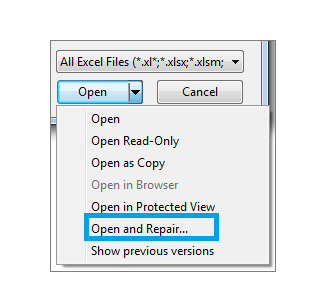- De nombreux utilisateurs se sont plaints d'avoir des programmes qui ne répondent pas sur leurs PC Windows 10.
- Vérifiez si votre solution antivirus actuelle est en conflit avec certains de vos programmes.
- Exécutez le vérificateur de fichiers système en suivant notre guide étape par étape ci-dessous.
- Recherchez les fuites de mémoire, qui sont l'un des principaux suspects de programmes qui ne répondent pas.

Ce logiciel réparera les erreurs informatiques courantes, vous protégera contre la perte de fichiers, les logiciels malveillants, les pannes matérielles et optimisera votre PC pour des performances maximales. Résolvez les problèmes de PC et supprimez les virus maintenant en 3 étapes simples :
- Télécharger l'outil de réparation de PC Restoro qui vient avec des technologies brevetées (brevet disponible ici).
- Cliquez sur Lancer l'analyse pour trouver des problèmes Windows qui pourraient causer des problèmes de PC.
- Cliquez sur Tout réparer pour résoudre les problèmes affectant la sécurité et les performances de votre ordinateur
- Restoro a été téléchargé par 0 lecteurs ce mois-ci.
Avez-vous des programmes qui ne répondent pas sur votre PC? Cela peut être un problème assez ennuyeux, surtout si vous travaillez sur un projet important. Cependant, il existe un moyen de résoudre le problème et aujourd'hui, nous allons vous montrer comment le faire sous Windows 10.
Que faites-vous si votre programmes sous Windows ne répondent pas? Eh bien, ce n'est pas une question facile à répondre car il peut y avoir de nombreux facteurs à l'origine du problème, allant d'un système défectueux, de mauvais pilotes, des logiciels malveillants, etc. Comme il n'y a pas de cause universelle à ce problème, tout dépend.
Comme il s'agit probablement de l'un des problèmes les plus anciens enregistrés dans les systèmes d'exploitation Windows qui se produit encore aujourd'hui, presque tous les utilisateurs de Windows l'ont résolu à un moment donné. Pour cette raison, nous essaierons de répertorier autant de solutions que possible pour couvrir autant de scénarios que possible. Donc, si vous n'êtes pas sûr de ce qui a réellement empêché vos programmes de répondre, passez en revue chacune des solutions présentées et voyez ce qui fonctionne pour vous !
Les programmes Windows ne répondent pas? Essayez ces solutions
- Redémarrez votre ordinateur
- Vérifiez votre antivirus
- Rechercher les virus
- Vérifier les pilotes
- Réinstaller le programme
- Vérifier les fuites de mémoire
- Analyser et réparer le registre
- Rechercher les fichiers DLL manquants
- Exécutez le vérificateur de fichiers système
- Réinstallez votre système
Solution 1 – Redémarrez votre ordinateur
De toute évidence, la première et la plus simple des choses à faire est de redémarrer votre ordinateur, surtout si le problème est survenu récemment. Avant de passer à des solutions plus avancées, appuyez sur ce bouton de redémarrage et voyez si le ou les programmes ne répondent toujours pas après le redémarrage.
Si le problème persiste, continuez à lire cet article.
Solution 2 – Vérifiez votre antivirus

Windows 10 est tristement célèbre pour interférer avec divers programmes antiviruss. Ce que nous voulons faire, c'est vérifier si votre solution antivirus actuelle est en conflit avec certains de vos programmes. Le moyen le plus simple de vérifier cela est de désactiver votre antivirus pendant quelques minutes et de relancer le programme.
Si le programme se lance sans aucun problème, il interfère définitivement avec votre antivirus. Dans ce cas, vous souhaiterez ajouter ce programme à la liste blanche et l'exclure des analyses ultérieures. Mais soyez prudent et assurez-vous que ce programme est totalement sûr à utiliser et sans virus avant de l'exclure.
Une autre solution est de changer d'antivirus ou même de basculer complètement sur le chouchou de Microsoft Windows Defender.
Si vous voulez vous assurer que votre PC est exempt de logiciels malveillants, nous vous suggérons d'essayer Bitdefender. Il s'agit d'un antivirus rapide et fiable, et si vous voulez vous assurer que votre système est exempt de logiciels malveillants, nous vous suggérons d'essayer Bitdefender.
- Obtenez Bitdefender maintenant
Solution 3 – Rechercher les virus
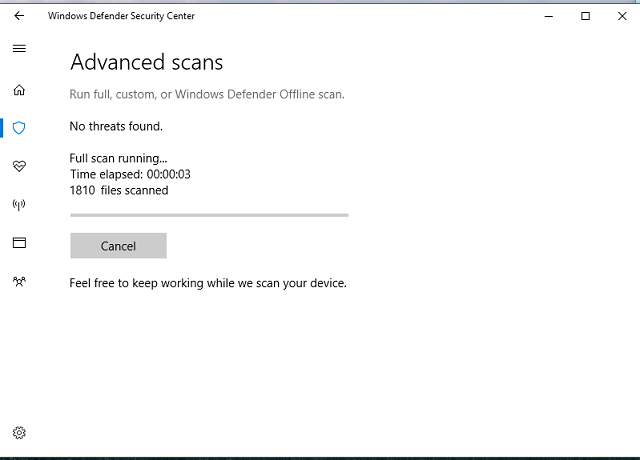
Puisque nous parlons d'antivirus, vous pourriez aussi bien vérifier si votre système est infecté par un logiciel malveillant.
Ouvrez votre antivirus ou Windows Defender et effectuez une analyse approfondie. S'il y a des logiciels malveillants sur votre ordinateur, votre solution antivirus les supprimera. Après cela, redémarrez votre ordinateur et exécutez à nouveau le programme. Si le problème persiste, passez à une autre solution.
Solution 4 – Vérifier les pilotes
Le fonctionnement des programmes et des pilotes est assez similaire. Les deux types de logiciels reçoivent des mises à jour fréquentes et de nouvelles versions. Donc, si vous n'avez pas mis à jour votre programme depuis un certain temps mais que vous avez téléchargé le dernier pilote, les deux pourraient ne pas fonctionner aussi bien l'un avec l'autre.
Cela se produit particulièrement dans Windows 10 car il dépend fortement de Windows Update. Assurez-vous donc que vous utilisez la dernière version du programme que vous souhaitez exécuter. Si vous n'utilisez pas la dernière version, vous voudrez certainement la mettre à jour. Ce qui nous amène à notre prochaine solution.
- LIRE AUSSI: Comment désinstaller Skype sur Windows 10, 8.1 ou 7
Solution 5 – Réinstaller le programme
Exécutez une analyse du système pour découvrir les erreurs potentielles

Télécharger Restoro
Outil de réparation de PC

Cliquez sur Lancer l'analyse pour trouver les problèmes Windows.

Cliquez sur Tout réparer pour résoudre les problèmes avec les technologies brevetées.
Exécutez une analyse du PC avec l'outil de réparation Restoro pour trouver les erreurs causant des problèmes de sécurité et des ralentissements. Une fois l'analyse terminée, le processus de réparation remplacera les fichiers endommagés par de nouveaux fichiers et composants Windows.
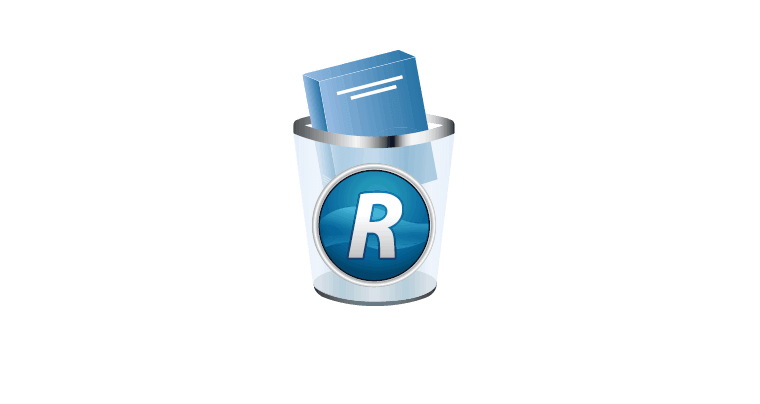
La mise à jour d'un programme obsolète dans Windows n'est pas toujours un jeu d'enfant. Donc, parfois, votre meilleur pari est de le désinstaller et d'installer la dernière version. La réinstallation est également utile si votre programme est corrompu car il supprime tous les fichiers endommagés et les remplace par des fichiers sains.
Si aucune des solutions ci-dessus n'a réussi à résoudre le problème, désinstallez le programme et installez la dernière version de celui-ci.
Si vous souhaitez supprimer complètement une application, y compris tous les fichiers restants qui pourraient causer des problèmes à l'avenir, nous vous conseillons d'utiliser un logiciel de désinstallation tel que Programme de désinstallation Revo. En utilisant une application de désinstallation dédiée, vous supprimerez complètement tous les fichiers liés au logiciel problématique.
- Obtenez Revo Uninstaller Pro version
Une fois le logiciel complètement supprimé, réinstallez-le et le problème devrait être résolu.
Solution 6 – Vérifiez les fuites de mémoire
Passons maintenant à un problème qui n'est peut-être pas directement lié à vos programmes qui ne répondent pas mais qui peut générer le problème: les fuites de mémoire. Si votre système devient lent et que vos programmes ne répondent plus, les fuites de mémoire sont généralement l'un des principaux suspects.
Solution 7 – Analyser et réparer le registre
Certaines erreurs de registre peuvent également entraîner une absence de réponse, car tout ce que votre programme fait entre dans le registre. Ainsi, en cas de perturbations, vous pourriez vous retrouver avec un programme qui ne répond pas.
Étant donné que la recherche manuelle de tels problèmes est une tâche assez compliquée, nous vous conseillons d'utiliser un nettoyeur de registre. Installez-en un bon, recherchez les erreurs potentielles et l'outil les résoudra pour vous. Il existe de nombreux nettoyeurs de registre sur le marché, mais si vous recherchez un nettoyeur de registre rapide et fiable, vous pouvez essayer Système de soins avancé.
Meilleur choix

- Nettoie et optimise le registre
- Accélérez votre PC
- Corriger les failles de sécurité
Solution 8 – Vérifiez les fichiers DLL manquants
Les fichiers DLL sont des fichiers étroitement liés aux programmes que vous utilisez sur votre ordinateur. Ces fichiers les aident à fonctionner correctement et affectent leur comportement dans le système Windows. Ainsi, si un fichier DLL crucial manque sur votre ordinateur, vous ne pourrez probablement même pas démarrer le programme.
Etant donné que réacquérir des fichiers DLL n'est pas toujours facile, nous vous conseillons de vérifier Cet article pour des solutions plus détaillées.
Solution 9 – Exécutez le vérificateur de fichiers système
Le vérificateur de fichiers système, ou SFC, est l'outil intégré de Windows pour traiter diverses erreurs système. Cela peut également être utile en cas de non-réponse. Si vous ne savez pas comment exécuter cette commande, suivez les instructions :
- Allez dans Rechercher, tapez cmd, et ouvrir Invite de commandes (Administrateur).
- Sous la ligne de commande, tapez la commande suivante et appuyez sur Entrer:
- sfc/scannow

- sfc/scannow
- Le processus de numérisation peut être long.
Solution 10 – Réinstallez votre système
Et enfin, votre dernier recours et la solution la plus longue consiste à réinstaller complètement votre système. Vous ne devriez le faire que si vous ne trouvez pas d'autre solution. Gardez à l'esprit qu'une fois cela fait, vous devrez réinstaller tous vos programmes et applications, ce qui peut être pénible. N'oubliez pas non plus de créer une sauvegarde de vos données et fichiers pour les protéger de la suppression.
Pour réinstaller votre système, suivez ces instructions :
- Cliquez sur Démarrer.
- Ouvert Paramètres.
- Ouvrez le Mise à jour et sécurité section.
- Choisir Récupération du volet de gauche.

- Cliquez sur Commencer sous le Réinitialiser ce PC.
- Choisir Garder mes fichiers.
- Une fois la procédure terminée, réinstallez vos programmes et ils devraient fonctionner sans aucun problème.
Nous espérons qu'au moins une de ces solutions vous aidera à résoudre le problème des programmes qui ne répondent pas dans Windows. Encore une fois, puisqu'il s'agit d'un problème répandu, nous ne pouvons pas savoir avec certitude ce qui l'a causé pour vous. Si vous avez des commentaires, des questions ou des suggestions, placez-les dans les commentaires ci-dessous.
HISTOIRES CONNEXES QUE VOUS DEVEZ VÉRIFIER :
- Corrigez les applications héritées floues dans Windows 10 avec la mise à l'échelle DPI
- Comment désactiver le compte Microsoft To-Do
- Blocages d'utilisation du disque dans Windows 10 [RÉPARER]
- Comment connaître les statistiques d'arrêt de votre ordinateur Windows
 Vous avez toujours des problèmes ?Corrigez-les avec cet outil :
Vous avez toujours des problèmes ?Corrigez-les avec cet outil :
- Téléchargez cet outil de réparation de PC noté Excellent sur TrustPilot.com (le téléchargement commence sur cette page).
- Cliquez sur Lancer l'analyse pour trouver des problèmes Windows qui pourraient causer des problèmes de PC.
- Cliquez sur Tout réparer pour résoudre les problèmes avec les technologies brevetées (Réduction exclusive pour nos lecteurs).
Restoro a été téléchargé par 0 lecteurs ce mois-ci.